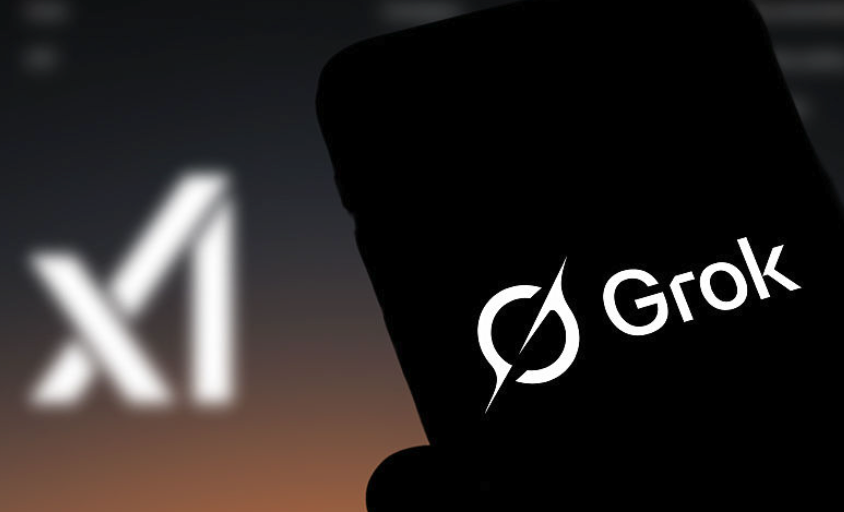Inkscape导出AI矢量图方法教程
本文详细介绍了Inkscape导出AI矢量图的实用教程,旨在帮助用户根据不同用途高效导出高质量的矢量图形。文章强调了在Inkscape中导出矢量图时,需根据网页显示、印刷等不同场景选择合适的格式。针对网页用途,推荐优化SVG并转换为文本路径,以减小文件大小并确保兼容性;而对于印刷,则建议导出为PDF/EPS格式,同时将文字转换为路径,并保证位图元素具有足够高的分辨率。此外,文章还深入探讨了颜色模式的选择、出血设置的重要性,以及如何避免导出图片在其他软件中显示异常等常见问题,为用户提供了全方位的解决方案和最佳实践。
答案:在Inkscape中导出矢量图需根据用途选择格式,网页用优化SVG并转文本为路径,印刷则导出为PDF/EPS、转文字为路径、确保高分辨率位图,同时注意颜色模式与出血设置。

在Inkscape中导出矢量图片,无论它们最初是Adobe Illustrator生成、AI工具创作,还是你自己绘制的,核心操作都在于利用其强大的导出功能。最直接的方法是使用“文件”菜单下的“另存为”或“导出PNG图像”功能。对于矢量格式,通常会选择SVG、PDF或EPS;如果最终目的是在屏幕上显示,比如网页或社交媒体,那么导出为PNG位图也是一个常见且实用的选择。关键在于根据你的最终用途来选择合适的格式和设置。
解决方案
从Inkscape导出矢量图片,其实远不止点击一个按钮那么简单,它更像是一门艺术与工程的结合,需要你对格式特性和目标用途有清晰的理解。我通常会这样操作:
首先,确保你的画板(或选区)是干净的。我会仔细检查有没有隐藏的、多余的路径或对象,有时候不小心留下的锚点或者微小的图形,在导出后可能会带来意想不到的麻烦。清理工作完成后,我会根据我的需求来决定导出路径。
如果我需要一个可以继续编辑的矢量文件,或者打算在其他矢量软件中使用,那么我会选择文件 > 另存为。在这里,Inkscape SVG是默认选项,它会保留所有Inkscape特有的元数据,方便以后继续编辑。但如果我需要更广泛的兼容性,比如给客户或在网页上使用,我会选择优化SVG或纯文本SVG。优化SVG会尝试减小文件大小,而纯文本SVG则会剥离大部分Inkscape特有的信息,提供一个更“干净”的SVG文件,这对于Web开发来说尤其有用。
当我需要将矢量图用于印刷,或者在Adobe Illustrator、CorelDRAW等专业排版软件中打开时,我会倾向于导出为PDF或EPS。选择文件 > 另存为,然后选择相应的格式。导出PDF时,记得勾选“将文本转换为路径”的选项,这样可以避免字体丢失或替换的问题,确保在任何设备上打开都显示一致。EPS也是印刷界的常用格式,但它的兼容性在某些方面可能不如PDF,具体取决于接收方使用的软件版本。
如果我的目的是将矢量图转换为位图,比如用于网页横幅、社交媒体帖子或演示文稿,那么我会使用文件 > 导出PNG图像。这个功能非常灵活,你可以选择导出整个页面、绘图、选择的对象,甚至是一个自定义区域。在导出对话框中,我会特别注意分辨率(DPI)的设置。对于屏幕显示,72或96 DPI通常就足够了;但如果需要更高质量的展示或未来可能被放大,我会选择更高的DPI,比如300 DPI,虽然这会显著增加文件大小。我还会检查导出区域是否精确,避免出现多余的空白边缘。
Inkscape导出SVG文件时有哪些最佳实践?
在我看来,从Inkscape导出SVG文件,尤其是为了Web使用或跨平台兼容性,有几个“秘密武器”可以让你事半功倍。首先,我总是倾向于使用“优化SVG”功能(通过“文件”>“另存为”选择)。这个选项不仅仅是简单地压缩文件,它会智能地移除很多Inkscape特有的、对渲染无用但会增加文件体积的元数据。比如,它会清理未使用的定义(如渐变、滤镜),将文本转换为路径(如果你想确保字体在任何浏览器或查看器中都保持一致),甚至优化路径数据,减少锚点数量,让SVG文件更轻巧、加载更快。
其次,文本转路径是我的一个强迫症。虽然SVG标准支持嵌入字体,但为了避免在不同操作系统或浏览器上出现字体渲染不一致的问题,我通常会在导出最终版本之前,将所有文本对象转换为路径(选择文本对象,然后“路径”>“对象转路径”)。这样一来,你的文本就变成了纯粹的矢量图形,无论在哪里打开,它的外观都将保持完美。当然,这意味着你之后就不能再编辑文字内容了,所以这个操作要在你确定文本内容不再修改之后进行。
还有一个小技巧,就是检查你的SVG文件是否包含了嵌入的位图图像。如果你在Inkscape中导入了PNG或JPG等位图,它们会被嵌入到SVG文件中。这虽然方便,但会显著增加SVG文件的大小。如果可能,我会考虑将位图作为外部链接(而不是嵌入),或者在导出前确保位图已经过优化,尺寸和分辨率都恰到好处。毕竟,一个臃肿的SVG文件在Web端加载时,用户可不会给你好脸色。
为什么我导出的图片在其他软件中显示不正常?
这个问题我遇到过无数次,每次都像是解谜一样。最常见的原因之一,就是前面提到的字体问题。如果你在Inkscape里用了某种特别的字体,而接收方电脑上没有安装,那么在他们那里打开时,系统就会自动替换成默认字体,导致排版混乱甚至乱码。我的解决办法,就是导出前务必将所有文本“对象转路径”(路径 > 对象转路径),这样文本就变成了矢量图形,不再依赖特定的字体文件。
另一个头疼的问题是颜色配置。Inkscape默认使用RGB颜色模式,这对于屏幕显示是完美的。但如果你的图片最终要用于印刷,而印刷厂通常要求CMYK模式,那么颜色转换过程中就可能出现偏差,导致印刷出来的颜色与你在屏幕上看到的有所不同。虽然Inkscape本身没有直接的CMYK支持,但你可以通过一些变通方法,比如导出为PDF后,再用Adobe Acrobat Pro或Illustrator进行CMYK转换和校对。
还有一些Inkscape特有的高级功能或滤镜,比如复杂的模糊、阴影或一些路径效果,在导出为通用SVG或PDF时,可能无法被其他软件完全兼容。有些软件可能会选择忽略这些效果,或者用自己的方式去近似渲染,结果就是你的设计看起来“变味了”。对于这种情况,我通常会尝试将这些复杂的效果“扁平化”——也就是将其转换为普通的路径对象,或者在导出时选择将对象栅格化(如果对矢量性要求不高的话),以确保外观的一致性。
如何确保导出的矢量图在印刷时保持高质量?
说到印刷,这可不是闹着玩的,质量稍有差池,成品就可能让人大跌眼镜。我个人在处理印刷品时,最看重的是导出格式的选择。对于印刷,我几乎总是推荐导出为PDF(Portable Document Format)或EPS(Encapsulated PostScript)。PDF是行业标准,它能很好地保留矢量信息、字体和颜色,而且大多数印刷厂都能无缝处理。导出时,一定要选择“将文本转换为路径”,这是避免字体问题的金科玉律。同时,如果你的设计中包含任何位图元素(比如嵌入的照片),确保它们的分辨率足够高,至少300 DPI,这样在印刷时才不会出现模糊或像素化。
其次,颜色模式的考量是重中之重。虽然Inkscape是RGB软件,但印刷是CMYK的世界。直接从RGB转CMYK,颜色可能会“跳水”,变得暗淡或偏色。我的策略是,在设计初期就尽量使用接近CMYK的RGB颜色,并在设计完成后,导出PDF,然后用专业的排版软件(如Adobe Illustrator或InDesign)打开进行CMYK转换和打样。有些印刷厂会提供颜色配置文件(ICC Profile),你可以在其他软件中加载这些配置文件,以更准确地预览和转换颜色。
最后,出血(Bleed)和裁切线(Crop Marks)是印刷的常识。如果你的设计元素延伸到页面的边缘,就需要设置出血,即在实际裁切线外多留出3-5毫米的图像区域,以防止裁切时出现白边。Inkscape本身没有直接的出血设置,但我通常会在画布上手动绘制一个稍大的矩形作为参考,确保我的设计元素超出最终裁切线。导出PDF时,一些选项可能会允许你添加裁切线,这对于印刷厂的精确裁切至关重要。记住,与印刷厂的沟通是最好的保险,提前了解他们的具体要求,可以省去很多不必要的麻烦。
文中关于格式,导出,矢量图,Inkscape,印刷的知识介绍,希望对你的学习有所帮助!若是受益匪浅,那就动动鼠标收藏这篇《Inkscape导出AI矢量图方法教程》文章吧,也可关注golang学习网公众号了解相关技术文章。
 纯JS实现网页反向滚动方法
纯JS实现网页反向滚动方法
- 上一篇
- 纯JS实现网页反向滚动方法
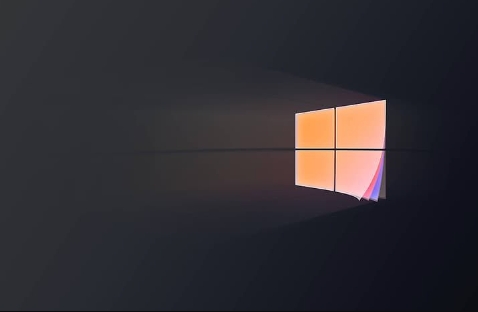
- 下一篇
- Win11找不到NVIDIA面板怎么解决
-

- 科技周边 · 人工智能 | 29分钟前 |
- 豆包AI聊天记录会保存吗?隐私政策全解析
- 152浏览 收藏
-

- 科技周边 · 人工智能 | 1小时前 |
- 即梦通知开关怎么设置教程
- 372浏览 收藏
-

- 科技周边 · 人工智能 | 1小时前 |
- Deepseek联手Loomly,社交运营新策略发布
- 245浏览 收藏
-
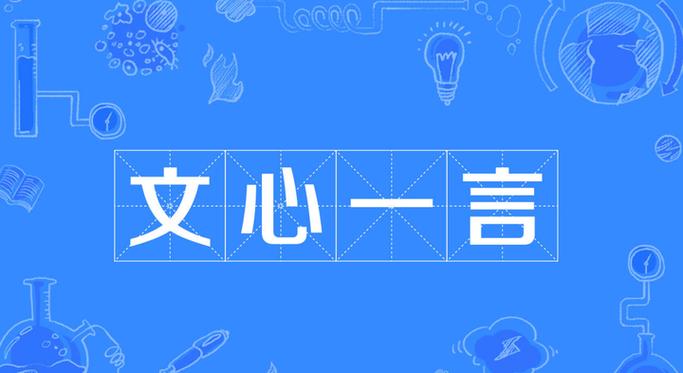
- 科技周边 · 人工智能 | 1小时前 |
- 文心一言能生成图片吗?图文教程详解
- 466浏览 收藏
-

- 科技周边 · 人工智能 | 2小时前 | AI 自然语言 引用 PerplexityCopilot 交互式搜索
- PerplexityCopilot是什么?怎么用?
- 106浏览 收藏
-

- 前端进阶之JavaScript设计模式
- 设计模式是开发人员在软件开发过程中面临一般问题时的解决方案,代表了最佳的实践。本课程的主打内容包括JS常见设计模式以及具体应用场景,打造一站式知识长龙服务,适合有JS基础的同学学习。
- 543次学习
-

- GO语言核心编程课程
- 本课程采用真实案例,全面具体可落地,从理论到实践,一步一步将GO核心编程技术、编程思想、底层实现融会贯通,使学习者贴近时代脉搏,做IT互联网时代的弄潮儿。
- 516次学习
-

- 简单聊聊mysql8与网络通信
- 如有问题加微信:Le-studyg;在课程中,我们将首先介绍MySQL8的新特性,包括性能优化、安全增强、新数据类型等,帮助学生快速熟悉MySQL8的最新功能。接着,我们将深入解析MySQL的网络通信机制,包括协议、连接管理、数据传输等,让
- 500次学习
-

- JavaScript正则表达式基础与实战
- 在任何一门编程语言中,正则表达式,都是一项重要的知识,它提供了高效的字符串匹配与捕获机制,可以极大的简化程序设计。
- 487次学习
-

- 从零制作响应式网站—Grid布局
- 本系列教程将展示从零制作一个假想的网络科技公司官网,分为导航,轮播,关于我们,成功案例,服务流程,团队介绍,数据部分,公司动态,底部信息等内容区块。网站整体采用CSSGrid布局,支持响应式,有流畅过渡和展现动画。
- 485次学习
-

- ChatExcel酷表
- ChatExcel酷表是由北京大学团队打造的Excel聊天机器人,用自然语言操控表格,简化数据处理,告别繁琐操作,提升工作效率!适用于学生、上班族及政府人员。
- 3176次使用
-

- Any绘本
- 探索Any绘本(anypicturebook.com/zh),一款开源免费的AI绘本创作工具,基于Google Gemini与Flux AI模型,让您轻松创作个性化绘本。适用于家庭、教育、创作等多种场景,零门槛,高自由度,技术透明,本地可控。
- 3388次使用
-

- 可赞AI
- 可赞AI,AI驱动的办公可视化智能工具,助您轻松实现文本与可视化元素高效转化。无论是智能文档生成、多格式文本解析,还是一键生成专业图表、脑图、知识卡片,可赞AI都能让信息处理更清晰高效。覆盖数据汇报、会议纪要、内容营销等全场景,大幅提升办公效率,降低专业门槛,是您提升工作效率的得力助手。
- 3417次使用
-

- 星月写作
- 星月写作是国内首款聚焦中文网络小说创作的AI辅助工具,解决网文作者从构思到变现的全流程痛点。AI扫榜、专属模板、全链路适配,助力新人快速上手,资深作者效率倍增。
- 4522次使用
-

- MagicLight
- MagicLight.ai是全球首款叙事驱动型AI动画视频创作平台,专注于解决从故事想法到完整动画的全流程痛点。它通过自研AI模型,保障角色、风格、场景高度一致性,让零动画经验者也能高效产出专业级叙事内容。广泛适用于独立创作者、动画工作室、教育机构及企业营销,助您轻松实现创意落地与商业化。
- 3796次使用
-
- GPT-4王者加冕!读图做题性能炸天,凭自己就能考上斯坦福
- 2023-04-25 501浏览
-
- 单块V100训练模型提速72倍!尤洋团队新成果获AAAI 2023杰出论文奖
- 2023-04-24 501浏览
-
- ChatGPT 真的会接管世界吗?
- 2023-04-13 501浏览
-
- VR的终极形态是「假眼」?Neuralink前联合创始人掏出新产品:科学之眼!
- 2023-04-30 501浏览
-
- 实现实时制造可视性优势有哪些?
- 2023-04-15 501浏览